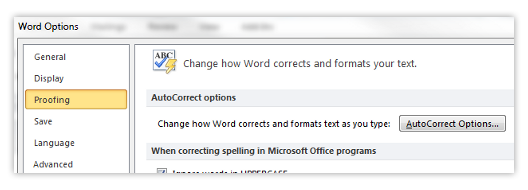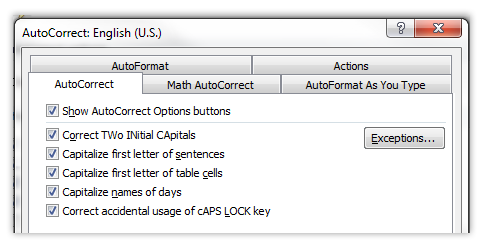Мицрософт Ворд има на располагању много променљивих опција. Функције попут АутоЦоррецт, АутоФормат и граматичке провере само су неке од доступних опција.
Вордовим опцијама можете приступити из саме апликације. Отвори Филе мени који се налази изнад траке и изаберите Опције . Овде можете прегледати и одабрати које функције желите да укључите и искључите.

Ако тражите само карактеристике о куцању, погледајте Испитивање таб. Већину опција можете пронаћи кликом на Опције аутоматског исправљања дугме.
Даље опције у вези са помоћи при куцању можете добити кликом на Алати мени. Дођите до Правопис и граматика на њему можете пронаћи проверу правописа и друге функције.
Како Ворд може помоћи у куцању
Да ли вам је често изазов користити алате који исправљају правописне и граматичке грешке? Можда бисте желели да прилагодите своја подешавања и обликујете Ворд како би био идеалнији за ваше вештине и ток посла.
Већина људи користи функције као помоћ при куцању докумената или прегледу дугачких датотека. Додуше, неким корисницима то често може више одвући пажњу.
Ови алати нису савршени. Понекад им је тешко да одлуче када ће исправити правопис или заменити речи. То може довести до грешака које треба ручно исправити.
како активирати ОЕМ Виндовс 10
Да ли сте се предомислили? Завршили сте документ који је имао проблема приликом коришћења провере правописа и граматике? Ако је потребно, ове функције увек можете поново укључити за каснију употребу.

Како искључити аутоматско исправљање у програму Мицрософт Ворд
Постоји много функција које вам могу помоћи у исправљању грешака при куцању. Једна од најчешће коришћених карактеристика је АутоЦоррецт .
Већину времена ово је корисно средство за убацивање у вашу рутину када радите са Вордом. То је функција која аутоматски замењује погрешно написане речи.
Можда постоје случајеви у којима то не желите да користите или једноставно сматрате да је то већа гњаважа него опет. Ако се током аутоматског исправљања често јављају грешке током писања, препоручујемо да га искључите.
Испод можете пронаћи кораке за проналажење поставки аутоматског исправљања из менија Ворд. Објаснићемо како то исправно онемогућити. Пратите наш водич да бисте убудуће избегли његово ометање у вашем току рада.
- Пре свега, потребно је да отворите Ворд да бисте могли да приступите подешавањима софтвера. Да ли је на рачунару инсталирано више верзија програма Ворд? Мораћете да промените подешавања за сваку од њих појединачно.
- Дођите до опција АутоЦоррецт тако што ћете отворити Филе мени.
- Кликните на Опције из падајућег менија.
- У Опције речи у прозору кликните на Испитивање одељак из бочног менија.
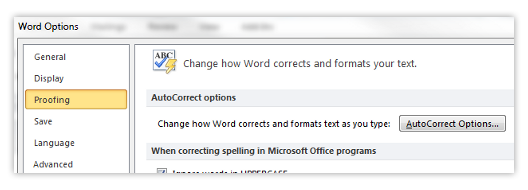
- Кликните на Опција аутоматског исправљања дугме. Ово ће отворити све доступне опције о аутоматском исправљању које можете прилагодити.
- Искључите све функције са којима не желите да се сусрећете док користите Ворд. На пример, писање великих слова великим словима у реченицама или исправљање два почетна велика слова.
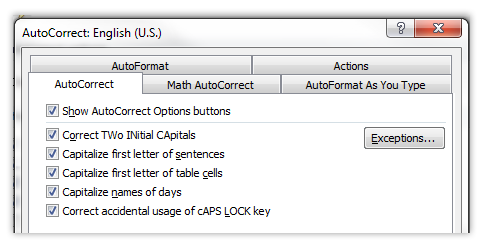
- Када завршите са подешавањем, кликните У реду да бисте сачували подешавања. Можда ћете морати поново покрените Ворд како би били сигурни да су све промене ажуриране и да правилно функционишу.
Остале ствари које треба онемогућити
АутоФормат
Следите исте кораке као горе да бисте поново дошли до прозора опција АутоЦоррецт.
Желите да приступите даљим подешавањима о форматирању. Овог пута у искачућем прозору пређите на АутоФормат и Аутоматско форматирање док куцате картице.
Овде онемогућите додатне функције које помажу у куцању и корекцији речи. Као и горе, примените своја подешавања и поново покрените Ворд да би се извршиле све промене.
Аутоматски текст
АутоТект је такође доступан у прозору опција АутоЦоррецт.
Онемогући Прикажи Савет за аутоматско довршавање одлика. Ово би приказало предвиђање речи коју уносите, што може да вам одврати пажњу и поремети ток посла.
Једноставно га онемогућите уклањањем квачице поред, примените промене и поново покрените Ворд.
Додатне опције
Неке друге функције за правопис и граматику су доступне у другом менију. Да бисте им приступили, кликните на Алати мени, а затим изаберите Опције дугме.
Овде можете видети гомилу карактеристика у вези са тим како Функције речи на рачунару. Желите ли да онемогућите било шта? Само уклоните поље за потврду поред њега кликом на само поље.
Две најкорисније картице које овде можете погледати у вези са куцањем су Уредити таб и Правопис и граматика таб.
Можете онемогућити ствари попут провере правописа. Провера правописа је црвени, или понекад зелени подвучени Ворд приказ. Изгледа црвено када нешто напишете погрешно или Ворд то не може да препозна. Зелено је ако Ворд открије граматичку грешку.
Ако тражите софтверску компанију којој можете веровати због њеног интегритета и поштене пословне праксе, не тражите даље од СофтвареКееп-а. Ми смо Мицрософтов сертификовани партнер и БББ акредитовано предузеће које брине о томе да нашим купцима пружи поуздано и задовољавајуће искуство у коришћењу софтверских производа. Бићемо са вама пре, током и после свих продаја.
То је наша гаранција софтверског чувања од 360 степени. Па шта чекате? Позовите нас данас на +1 877 315 1713 или пошаљите е-пошту салес@софтварекееп.цом. Такође, можете нас контактирати путем Ливе Цхат-а.